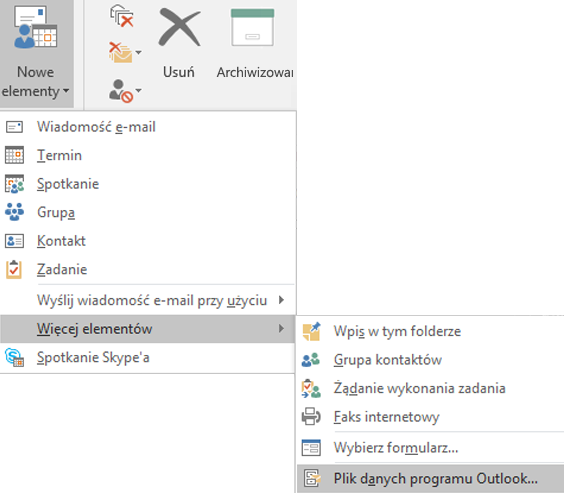Po dodaniu konta e-mail do Outlook na komputerze jest przechowywana lokalna kopia informacji. Ta funkcja umożliwia dostęp do wcześniej pobranych lub zsynchronizowanych wiadomości e-mail, informacji kalendarza, kontaktów i zadań bez połączenia internetowego.
Niektóre typy kont, takie jak konta POP, przechowują swoje informacje w plikach danych programu Outlook (plikach pst ). Konta programu Outlook 365, konta programu Exchange, konta IMAP i konta Outlook.com przechowują swoje informacje w plikach danych programu Outlook trybu offline (plikach ost ).
-
W skrzynce odbiorczej wybierz pozycję Nowe elementy > Więcej elementów > pliku danych programu Outlook.
-
Wprowadź nazwę pliku.
-
Aby dodać hasło, zaznacz pole dodaj hasło opcjonalne .
-
Wybierz przycisk OK. Wpisz hasło zarówno w polach tekstowych Hasło , jak i Potróż hasło , a następnie ponownie wybierz przycisk OK .
Jeśli ustawisz hasło, musisz je wprowadzać za każdym razem, gdy plik danych jest otwierany — na przykład po uruchomieniu Outlook lub otwarciu pliku danych w Outlook.
Pliki danych programu Outlook (pst i ost) — informacje
Po uruchomieniu programu Outlook po raz pierwszy niezbędne pliki danych są tworzone automatycznie.
Jednak czasem są potrzebne dodatkowe pliki danych. Pliki danych programu Outlook (pst) są zapisywane na komputerze w folderze Dokumenty\Pliki programu Outlook .
-
Starsze wiadomości i elementy, których nie używasz regularnie, można archiwizować w plik danych programu Outlook (pst). Aby dowiedzieć się, jak to zrobić, zobacz automatyczne Archiwum starszych elementów.
-
Jeśli skrzynka pocztowa online jest prawie pełna, możesz wyeksportować niektóre elementy do pliku danych programu Outlook (pst). Za pomocą tych plików można również tworzyć archiwa, pliki projektów lub kopie zapasowe z dowolnego konta programu Outlook. Aby dowiedzieć się, jak to zrobić, zobacz Eksportowanie lub tworzenie kopii zapasowej wiadomości e-mail, kontaktów i kalendarza do pliku pst programu Outlook.
-
Pliki danych programu Outlook (pst) są używane do POP3 kont e-mail
Porada: Jeśli plik danych programu Outlook (pst) staje się duży, może spowolnić synchronizację OneDrive i może zostać wyświetlony komunikat "Przetwarzanie zmian" lub "Plik jest w użyciu". Dowiedz się , jak usunąć plik danych pst programu Outlook z usługi OneDrive.
Niektóre konta (IMAP, Microsoft Exchange Server i Outlook.com) używają pliku danych programu Outlook trybu offline (ost). Jest to synchronizowana kopia wiadomości zapisanych na serwerze. Dostęp do niego można uzyskać z wielu urządzeń i aplikacji, takich jak Outlook.
Pliki danych programu Outlook trybu offline są zapisywane w folderze dysk:\Użytkownicy\użytkownik\AppData\Local\Microsoft\Outlook .
Porada: Nie trzeba tworzyć kopii zapasowej pliku danych programu Outlook trybu offline (ost), ponieważ jest to już kopia dynamicznych informacji na serwerze. Jeśli konto zostanie skonfigurowane ponownie lub na innym komputerze lub urządzeniu, zostanie pobrana zsynchronizowana kopia wiadomości.
Zobacz też
Wprowadzenie do plików danych programu Outlook (pst i ost)
Tworzenie kopii zapasowej wiadomości e-mail przez wyeksportowanie do pliku pst